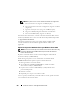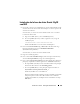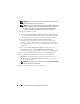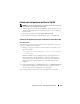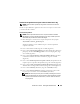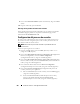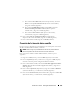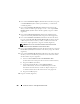Users Guide
Table Of Contents
- Dell™ PowerEdge™ Systems Oracle® Database on Microsoft® Windows Server® x64
- Database Setup and Installation Guide Version 4.4
- Overview
- Before You Begin
- Installing Oracle® RAC 10g R2 Using OCFS
- Installing Oracle RAC 10g R2 Using ASM
- Adding a New Node to an Existing Oracle 10g RAC Cluster
- 数据库设置和安装 指南版本 4.4
- Guide d’installation et de configuration Version 4.4
- Table des matières
- Présentation générale
- Avant de commencer
- Installation d’Oracle® RAC 10g R2 à l’aide d’OCFS
- Installation d’Oracle RAC 10g R2 à l’aide d’ASM
- Ajout d’un nouveau nœud à un cluster Oracle 10g RAC existant
- Einrichtungs- und Installationsanleitung für die Datenbank Version 4.4
- Inhalt
- Übersicht
- Bevor Sie beginnen
- Installation von Oracle® RAC 10g R2 mit OCFS
- Installation von Oracle RAC 10g R2 mit ASM
- Hinzufügen eines neuen Knotens in einem bestehenden Oracle 10g RAC-Cluster
- データベースセット アップ & インストール ガイドバージョン 4.4
- Guía de configuración e instalación de la base de datos versión 4.4
- Contenido
- Información general
- Antes de comenzar
- Instalación de Oracle® RAC 10g R2 mediante OCFS
- Instalación de Oracle RAC 10g R2 mediante ASM
- Adición de un nodo nuevo a un clúster Oracle 10g RAC
- Database Setup and Installation Guide Version 4.4
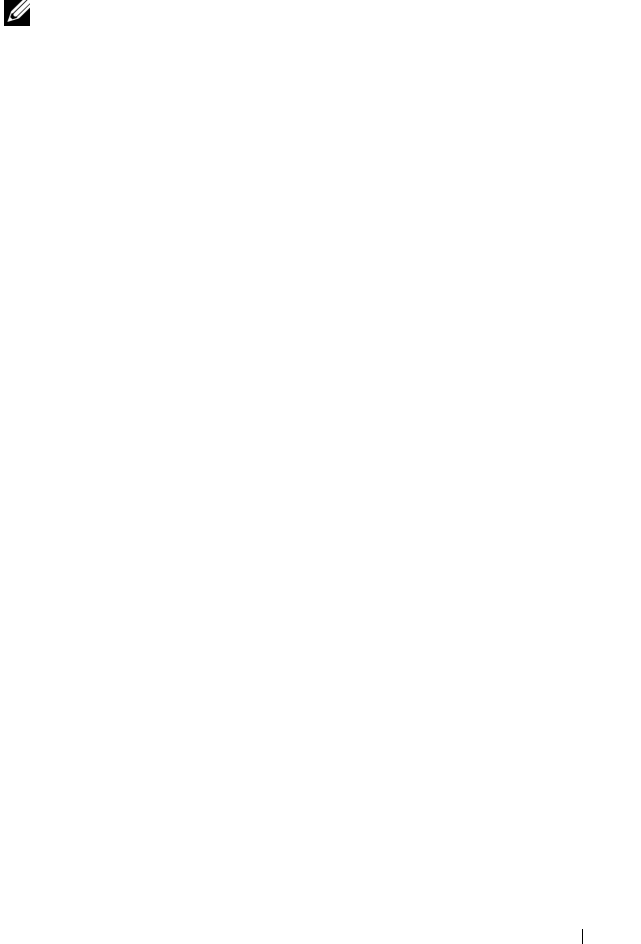
Instalación de Oracle
®
RAC 10g R2 mediante OCFS 235
Instalación del patchset de Oracle 10g R2
NOTA: Esta sección sólo es aplicable si va a instalar la base de datos Oracle 10g
en un sistema que ejecuta Windows Server 2003.
1
Asegúrese de que instala únicamente los binarios de base de datos 10.2.0.1
y el software de clúster 10.2.0.1 en el sistema y de que no ha creado la base
de datos semilla.
2
Descargue el patchset 10.2.0.4 desde
metalink.oracle.com
.
3
Descomprima el patchset en
%SystemDrive%
, que
es su unidad local
.
Instalación del patchset 10.2.0.4 para el software de clúster Oracle 10g
Antes de comenzar
Antes de instalar el patchset 10.2.0.4 para el software de clúster Oracle 10g en
el sistema, realice los pasos siguientes:
1
Detenga
nodeapps
en todos los nodos. Escriba el texto siguiente en la
línea de comandos:
%SystemDrive%\%CRS_HOME%\bin> srvctl stop nodeapps
-n <node name>
donde
%SystemDrive%
es la unidad en la que se ha configurado la ruta
principal de Oracle y
%CRS_HOME%
es el directorio principal que se
ha creado. Para obtener más información sobre cómo crear el directorio
principal, consulte “Instalación del software de clúster Oracle” en la
página 227.
2
Seleccione
Start
(Inicio)
→
Programs
(Programas)
→
Administrator Tools
(Herramientas administrativas)
→
Services
(Servicios) para iniciar los
servicios de herramientas administrativas de programas
.
3
Localice todos los servicios de Oracle y deténgalos en los dos nodos.